Jak znaleźć średnią, medianę i tryb w programie excel (z przykładami)
Aby znaleźć średnią, medianę i tryb zbioru danych w programie Excel, możesz użyć następujących formuł:
=AVERAGE( A1:A10 ) =MEDIAN( A1:A10 ) =MODE.MULT( A1:A10 )
Należy zauważyć, że każda z tych formuł po prostu zignoruje wartości nieliczbowe lub puste podczas obliczania tych pomiarów dla zakresu komórek w programie Excel.
Poniższe przykłady pokazują, jak zastosować te wzory w praktyce w przypadku następującego zbioru danych:
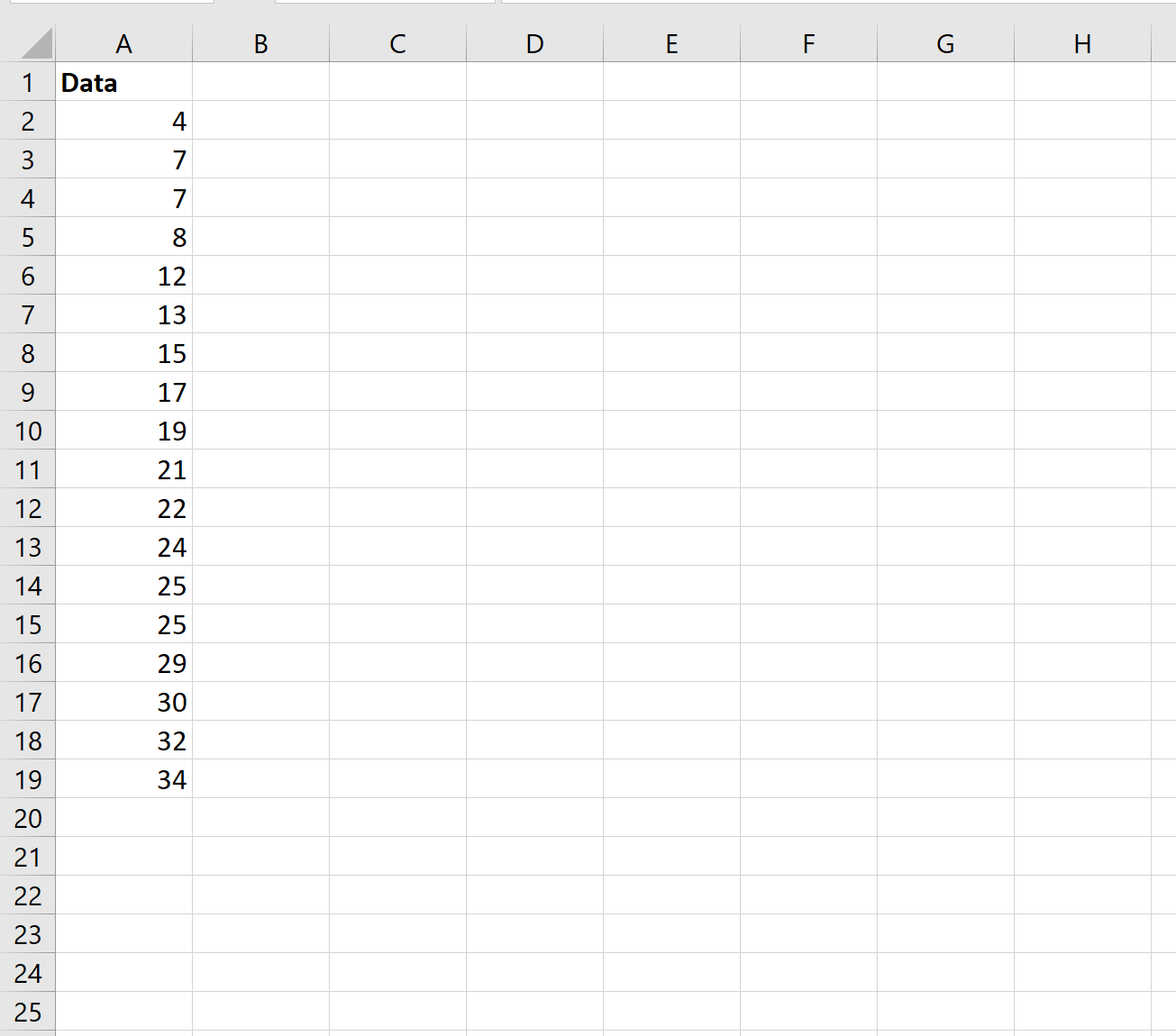
Przykład: znalezienie średniej w Excelu
Średnia reprezentuje średnią wartość w zestawie danych.
Poniższy zrzut ekranu pokazuje, jak obliczyć średnią zbioru danych w programie Excel:
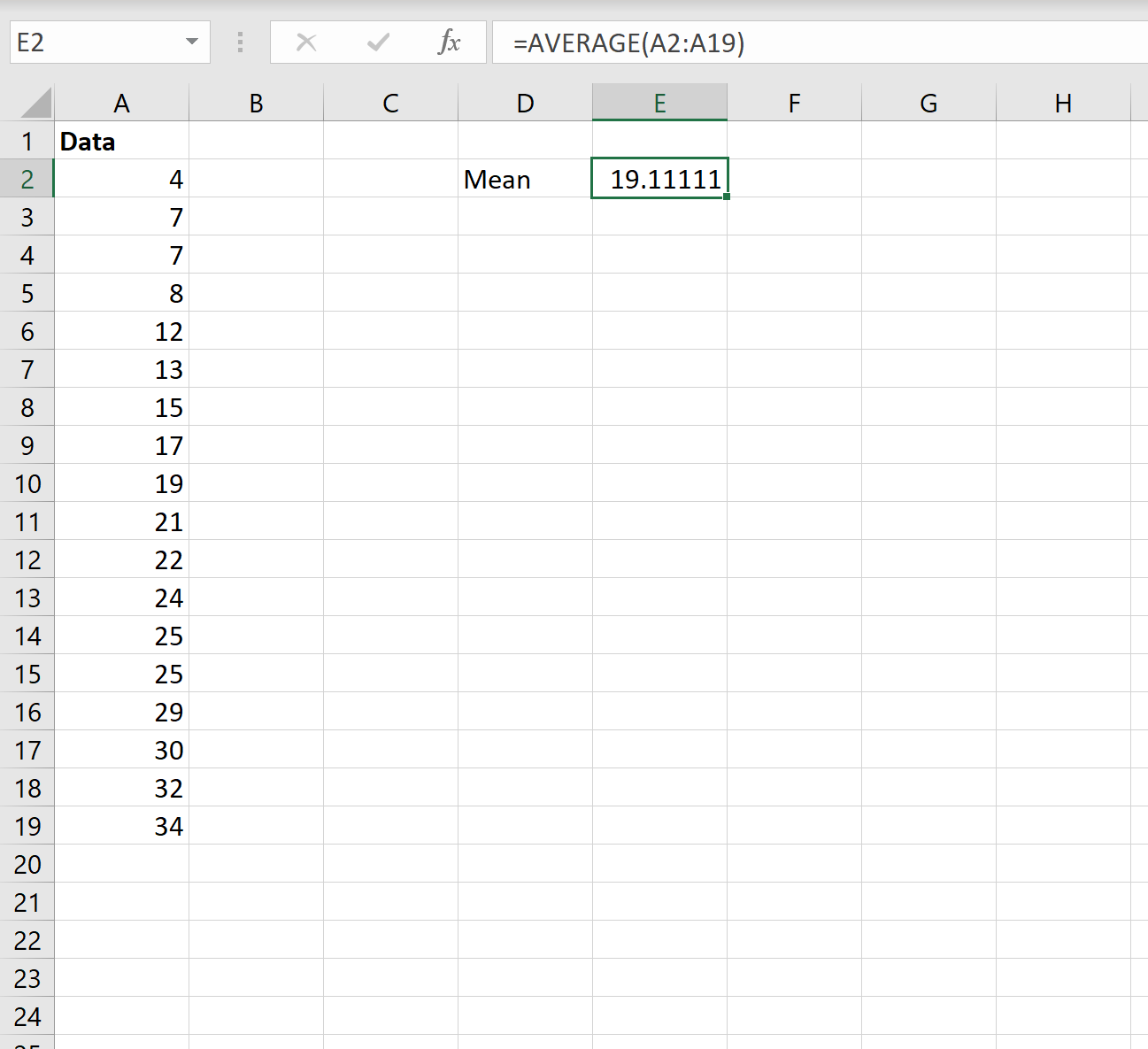
Średnia wynosi 19:11 .
Przykład: Znajdowanie mediany w Excelu
Mediana reprezentuje środkową wartość zbioru danych, gdy wszystkie wartości są uporządkowane od najmniejszej do największej.
Poniższy zrzut ekranu pokazuje, jak obliczyć medianę zbioru danych w programie Excel:
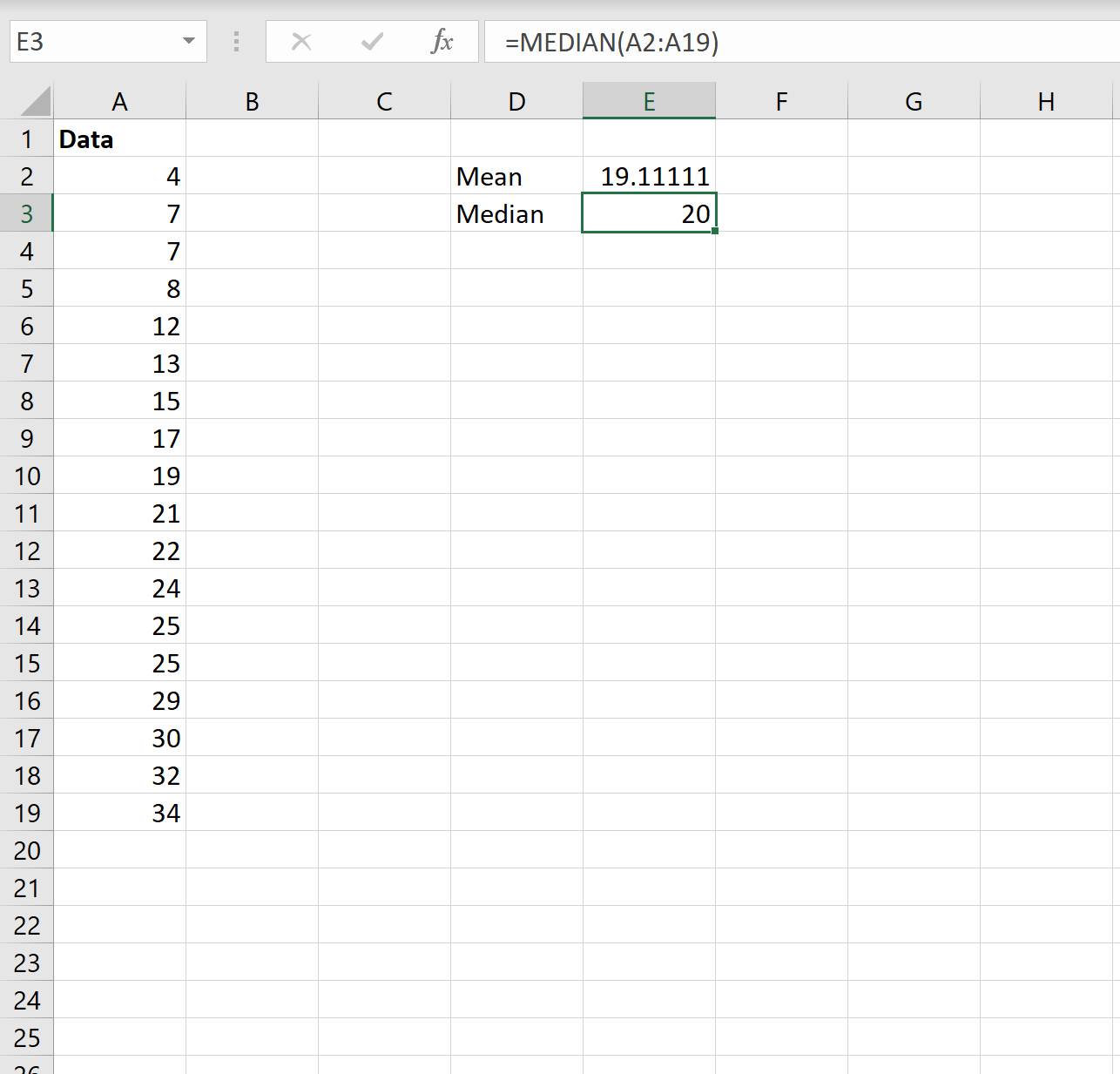
Okazuje się, że mediana wynosi 20 .
Przykład: tryb wyszukiwania w programie Excel
Tryb reprezentuje wartość, która pojawia się najczęściej w zestawie danych. Należy pamiętać, że zbiór danych nie może mieć żadnych trybów, może mieć pojedynczy tryb lub wiele trybów.
Poniższy zrzut ekranu pokazuje, jak obliczyć tryb(y) zbioru danych w programie Excel:
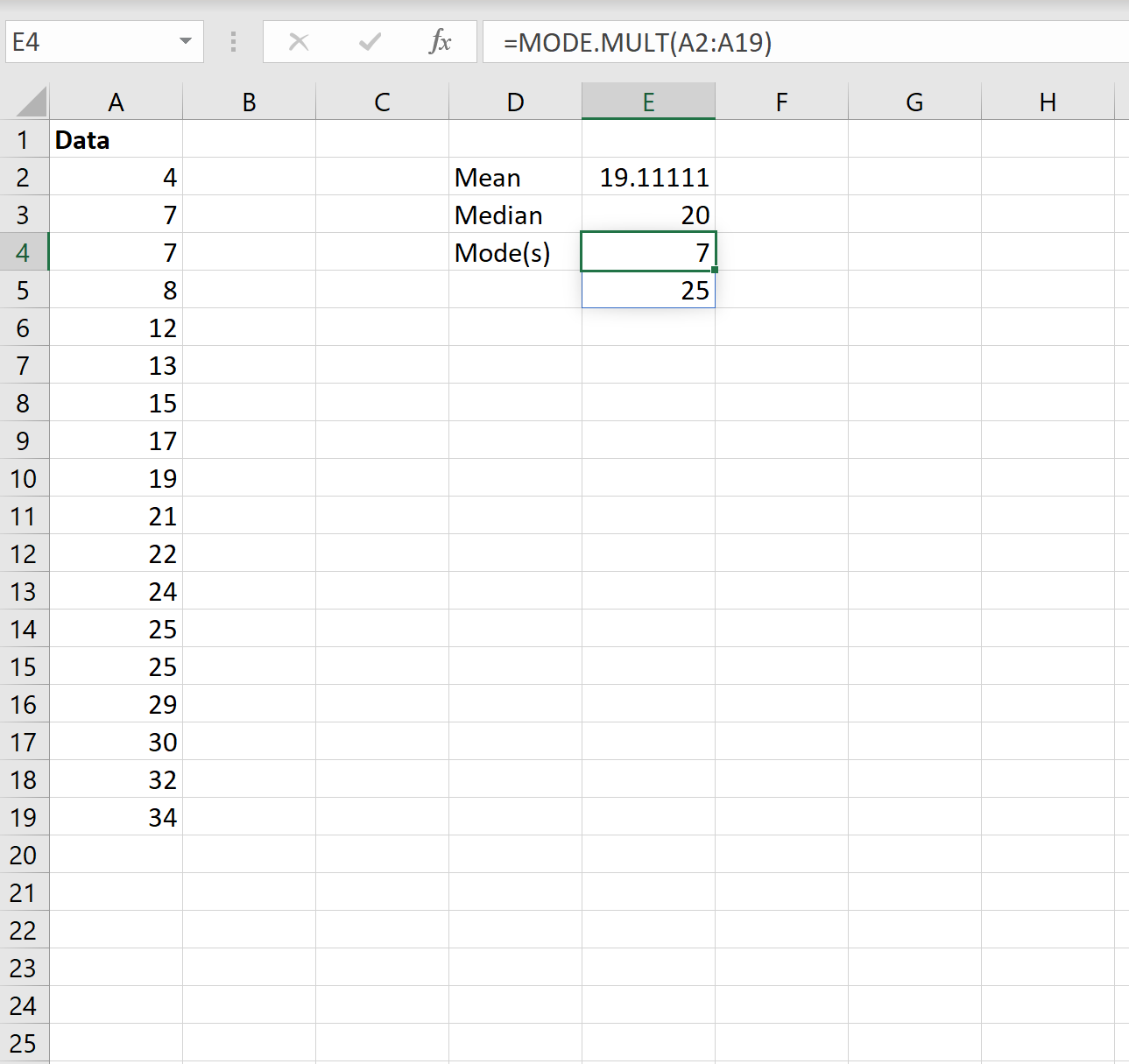
Tryby okazują się być 7 i 25 . Każda z tych wartości pojawia się w zbiorze danych dwukrotnie, czyli częściej niż jakakolwiek inna wartość.
Uwaga: jeśli zamiast tego użyjesz funkcji =MODE() , zwróci ona tylko pierwszy tryb. W przypadku tego zbioru danych zostanie zwrócona tylko wartość 7. Z tego powodu zawsze dobrym pomysłem jest użycie funkcji =MODE.MULT() w przypadku, gdy w zbiorze danych znajduje się więcej niż jeden tryb.
Dodatkowe zasoby
Jak obliczyć rozstęp międzykwartylowy (IQR) w programie Excel
Jak obliczyć średnicę w programie Excel
Jak obliczyć odchylenie standardowe w programie Excel